Los archivos ISO son la forma en que los usuarios comúnmente instalan un sistema operativo que no viene en forma de disco. Son un formato que se puede leer fácilmente tanto en Windows como en Linux. Aunque algunos de los usuarios solo saben cómo trabajar con un archivo ISO si ya lo tienen. La mayoría de las personas no tiene idea de cómo hacer un ISO. Así que no te preocupes, en breve te diremos cómo grabar un archivo ISO en Linux.
Vamos a profundizar y explicar todo lo que hay que saber sobre las imágenes ISO. Veremos cómo hacerlos, cómo grabarlos en memorias USB, así como en CD y DVD. También sabrás cómo montar un archivo ISO en Linux para acceder a los archivos internos.
¿Cómo puedo crear y grabar un archivo ISO en Linux?
Para crear un archivo ISO en Linux, abre una terminal y usa el comando mkdir para crear un directorio. Este directorio es importante, ya que será la base del archivo ISO. Todo lo que deseas agregar al archivo ISO va a esta carpeta. En este ejemplo, crearemos la carpeta directamente en el directorio de inicio.
Desde aquí, usa el comando MV para colocar archivos y carpetas individuales en el directorio iso-files.
Con todos los archivos y directorios dentro de la carpeta fuente, podemos crear el archivo ISO. Esto se hace con la herramienta mkisofs.
Ejecutar mkisofs puede llevar algo de tiempo. Cuando termines una imagen ISO grabable (y parpadeante) estará en tu ordenador con Linux.
Montar un archivo ISO en Linux
Los archivos ISO son ampliamente utilizados porque es una manera fácil de transferir una gran cantidad de datos de una imagen a una unidad USB de arranque, CD o DVD. El problema es que, debido a la forma en que se crean estos archivos, los usuarios no pueden simplemente «hacer doble clic» en ellos y acceder a los archivos que están dentro.
En cambio, si deseas acceder a los datos de un ISO, tendrás que «montarlos», de forma similar a como lo harías con un disco duro o dispositivo USB. Para montar un archivo ISO, abre un terminal y sigue estos pasos. Así se podrá montar y grabar un achivo ISO en Linux sin problemas.
Crea una carpeta para montar el archivo ISO. Esto es importante, porque si el ISO no tiene a dónde ir, el contenido del archivo estará en todas partes. Por ejemplo, si monta testiso.iso en / home / username /, el contenido de los archivos estará en cualquier lugar dentro de la carpeta de inicio. En su lugar, usa el comando mkdir para crear una nueva carpeta para montar.
Con la carpeta creada, todo lo que queda por hacer es montar el archivo como un dispositivo de bucle.
Ten en cuenta que debido a la naturaleza de cómo funcionan los archivos ISO, algunos pueden negarse a montar en Linux como «leer / escribir» y entrar en «modo de solo lectura». Esto se debe a que ciertos archivos ISO no permiten a los usuarios manipular los archivos que contienen. Para desmontar el ISO de la carpeta, haz lo siguiente:
¿Cómo grabar un archivo ISO en Linux a USB?
Los usuarios de Linux están expuestos a una gran cantidad de archivos de imagen de disco. Esto se debe a que prácticamente cada sistema operativo Linux distribuye su producto como un archivo de imagen ISO.
Para hacer uso de esta imagen, deberás «quemarla». Si estás buscando cargarlo desde una memoria USB, necesitarás «flashearlo» a una USB. El Parpadeo significa que un programa escanea el contenido de la imagen y lo mueve al USB.
Lograr esto en Linux es fácil y hay muchas formas de hacerlo. En esta guía, cubriremos dos métodos. La forma terminal, y una forma de GUI.
Conecta una memoria USB y abre una terminal. Dentro de la terminal, ejecuta el comando lsblk . Este comando mostrará una lista de todos los dispositivos de almacenamiento instalados. Busca / dev / sdX (reemplaza la X con la letra que te da el comando). Luego, conéctalo a este comando para actualizar la imagen ISO en tu memoria USB.
Sabrás que el proceso de actualización está completo cuando la ventana del terminal te permita escribir nuevamente.
La mejor forma de actualizar un archivo ISO es usar Etcher . Es una aplicación basada en electrones. Descárgalo y extráelo. Luego haz clic derecho en el archivo de AppImage para ejecutarlo. Te pedirá que hagas un atajo. Elige la opción «sí».
Cuando Etcher se abre, inserta tu memoria USB en el ordenador. Luego, busca el archivo ISO que deseas flashear, y haz clic en «¡Flash!» Para comenzar.
Grabar un archivo ISO en Linux a DVD y CD
La mayoría de los entornos de escritorio todavía incluyen una grabadora de DVD, pero no todos. En este ámbito puede que no tengas una herramienta de grabación. Si este es el caso, instala Brasero , K3b o Xfburn ya que todos funcionan bastante bien.
Para grabar un arhivo ISO en Linux en un DVD o CD, sigue estos pasos.
1: Inserta tu disco en blanco en la unidad de disco y ciérralo.
2: Abre el software de grabación de disco.
3: Utiliza la herramienta de grabación para localizar el archivo ISO que deseas grabar. Alternativamente, encuentre el ISO en tu administrador de archivos. Haz clic derecho sobre él y selecciona la opción para abrirlo con la herramienta de grabación.
Paso 4: Haz clic en el botón «Grabar» y espera a que el programa grabe los datos en el disco.
Ahora ya estás al tanto de cómo grabar un archivo ISO en Linux. Como has podido observar el procedimiento en los diversos ámbitos es sumamente sencillo. No tiene ningún tipo de complicación y en ningún momento pondrás en riesgo a tu ordenador.

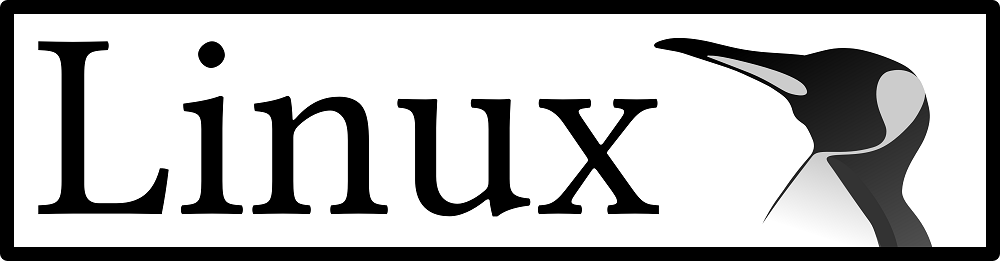







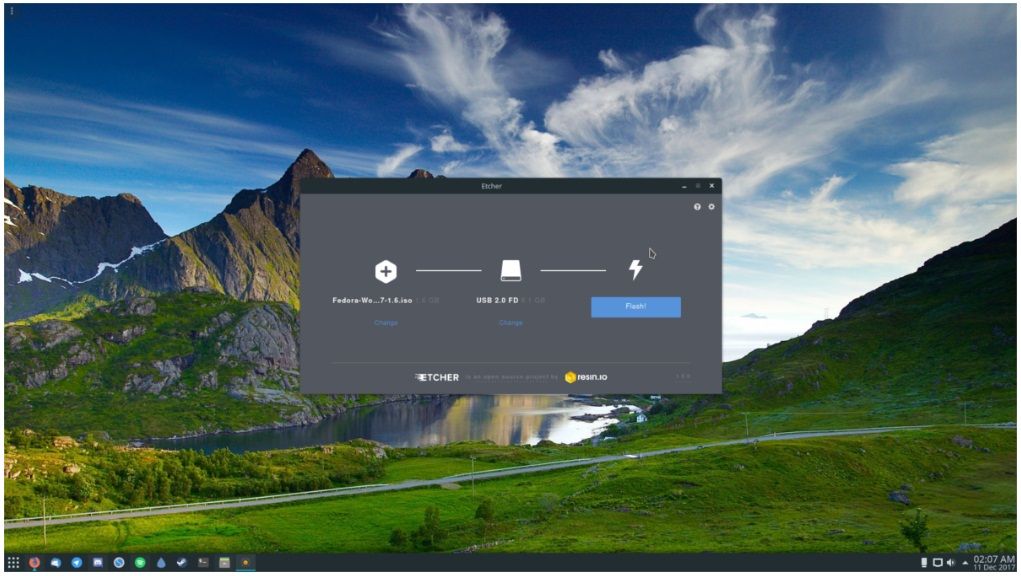
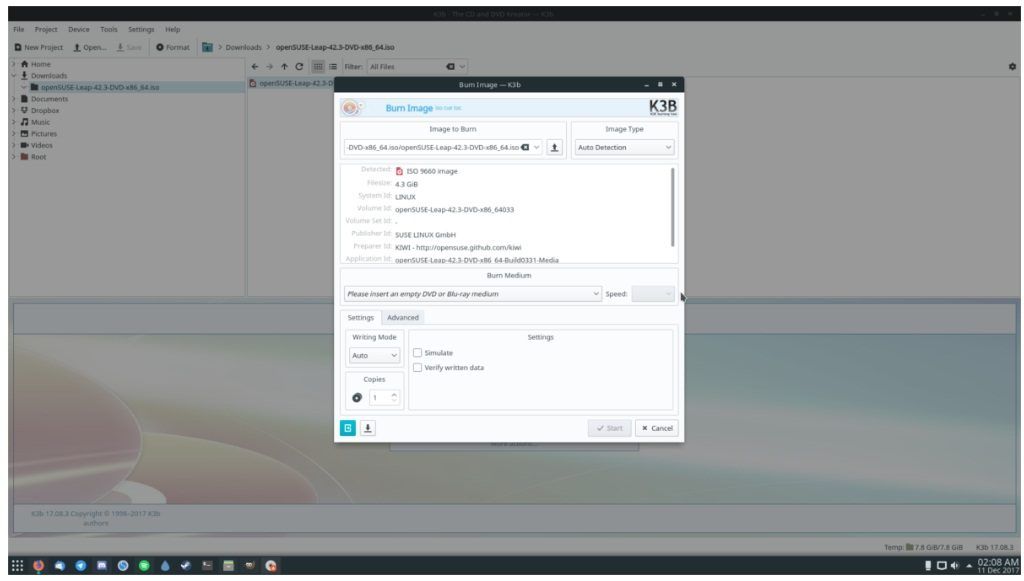
¿Tienes alguna pregunta o problema relacionado con el tema del artículo? Queremos ayudarte.
Deja un comentario con tu problema o pregunta. Leemos y respondemos todos los comentarios, aunque a veces podamos tardar un poco debido al volumen que recibimos. Además, si tu consulta inspira la escritura de un artículo, te notificaremos por email cuando lo publiquemos.
*Moderamos los comentarios para evitar spam.
¡Gracias por enriquecer nuestra comunidad con tu participación!